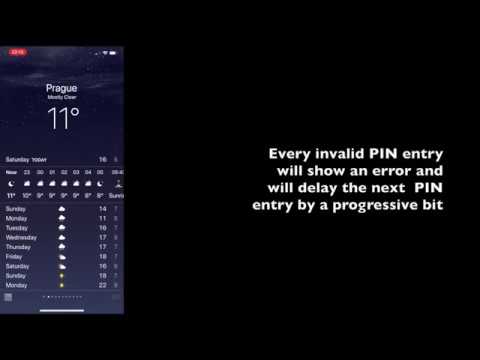GPS Kamera. PIN ve biyometrik kimlik doğrulamasıyla erişimi kilitleyin.
1.7 sürümünden itibaren PRO kullanıcıları, uygulamaya erişimi PIN kodu veya biyometriye göre kilitleme seçeneğine sahiptir.
Genel ayarlar.
Ayarlar düğmesine dokunun:
“Erişim” ayarları öğesine ilerleyin:
Bu ayarlar ekranına erişmek için dokunun ve onaylayın:
Ayarlar ekranına erişmek için bu ek kimlik doğrulama adımı, başkasının siz olmayan biri olarak ayarlar ekranına erişip uygulamadan kendi erişiminizi engellemesini önlemek için gereklidir. İlk kez yalnızca, uygulama için Face ID kullanımını kabul etmeniz istenecek (Touch ID durumunda ek sorular sorulmayacaktır):
“Tamam"a dokunun ve cihazınızın özelliklerine göre Face ID veya Touch ID ile kendinizi doğrulayın.
Face ID veya Touch ID’nin bu adımda devre dışı bırakılmış veya işlevsel olmaması durumunda (eski cihazlarda bulunmaması durumunda) ne olur? Sadece ilk erişimde, uygulama cihaz parolasını kullanma seçeneği sunacaktır.
Kimlik doğrulama adımı başarılı olursa erişim ayarları ekranına ulaşacaksınız. Üst bölüm, PIN kodunu ayarlamak ve erişim korumasını etkinleştirmek veya devre dışı bırakmak için izin verir:
Buradaki eylem sırası önce PIN ayarlamaktır. PIN düzenleyicisini açmak için “PIN Ayarla"ya dokunun. PIN’i girin ve tekrar girerek onaylayın.
PIN yapılandırıldıktan sonra bu ekran üzerinde ayarları değiştirebilir ve kaydedebilirsiniz. “Uygulamaya erişimi koru"yu EVET olarak ayarlamaktan çekinmeyin. Tamam‘a dokunmak, önerilen parametrelerle uygulama erişim korumasını etkinleştirecektir. Onları inceleyelim:
Biyometri ile kilidi açma.
Cihaz özelliklerine bağlı olarak Face ID veya Touch ID ile uygulamayı kilidini açmanıza izin verir.
Evet olarak ayarlanırsa, uygulama açıldığında Face ID veya Touch ID otomatik olarak çağrılacak -> ekranı izleyin veya parmağınızı kullanın -> erişim verildi! Tanınmazsanız, uygulama ayarlarında yapılandırdığınız PIN kodunu kullanabilirsiniz.
Erişimi geri yükleme.
Bu bölüm PIN kodunu unuttuğunuzda devreye girer:
“Biyometri ile erişimi geri yükle” için varsayılan EVET, PIN unutulduğunda biyometri ile erişimi geri yüklemenize izin verir.
“Biometri ile kilidi açma” NO olarak ayarlanmışsa ve PIN kodunu unuttuysanız, belirli sayıda başarısız PIN denemesinden sonra erişim seçenekleri sunulacaktır. “Biyometri ile erişimi geri yükle” EVET ise, erişimi geri yüklemek için Face veya Touch ID kullanma seçeneği sunulacaktır.
Ve/veya, belirli sayıda başarısız PIN denemesinden sonra erişimi geri yüklemek için cevaplanması gereken en fazla 2 soru/cevap kümesi ayarlayabilirsiniz.
“Biyometri ile erişimi geri yükle” ve en az bir geri yükleme sorusu için EVET seçerseniz, erişimi geri yüklemek için soruları cevaplamak veya biyometri kullanma seçeneği sunulacaktır.
Alternatif PIN.
2.6 sürümünden itibaren uygulamada farklı fotoğraflarla alternatif bir çalışma alanı açmak için alternatif PIN ayarlayabilirsiniz. Gerekiyorsa, Ayarlar > Erişim > “Alternatif PIN” bölümünde alternatif PIN ayarlayın:
Lütfen biyometrik erişim ve sorularla erişimi geri yükleme hala mevcut (en son kullanılan) çalışma alanını açacağını unutmayın. Eğer biyometrik erişim ve tüm geri yükleme seçeneklerini NO/boş olarak ayarlamak istemiyorsanız dikkatlice düşünün.
Alternatif PIN’i test edin ve nasıl çalıştığını öğrenin. Size bazı fikirler vermek için:
- Alternatif PIN uygulaması, potansiyel girdiçlerin uygulamayı çok iyi bildikleri halde alternatif çalışma alanını kullandıklarını bilemeyecekleri şekilde ideal olarak tasarlanmıştır. “Aargh, bu alternatif bir alan” olduğunu fark edebileceğiniz herhangi bir şeyi fark ederseniz lütfen bize bildirin (support@blocoware.com).
- Birisi alternatif alanı girerse, kendi alternatif çalışma alanı için alternatif PIN ayarlayabilir. Yani ilk başta alternatif alanı girdiklerini bilemezler.
- Biyometri ve biyometri ile geri yükleme ile sorular, mevcut (en son giriş yapılan) çalışma alanını açar. Bu seçenekleri kapatmak isteyebilirsiniz.
- Tüm alternatif çalışma alanlarını gösteren bir işlev yoktur.
- Erişim ayarlarına alternatif PIN ile giriş yapmak, PIN kullanılarak karşılık gelen çalışma alanını alternatif çalışma alanına geçiştirir.
- Eğer geri yükleme Soruları mevcutsa, alternatif çalışma alanının Erişim ayarlarında görüneceklerdir, ancak zaten alternatif PIN kullanılmış ve çalışma alanı alternatif olarak değiştirilmişse, geri yükleme soruları alternatif çalışma alanına erişimi geri yükleyecektir. Yine de, bu durum erişimi geri yüklemek için hangi soruların ayarlandığı konusunda yeniden düşünmenize neden olabilir.
Alternatif PIN ayrıca geçersiz PIN giriş denemelerinin nasıl ele alındığını da değiştirir. Önceki versiyonlarda her geçersiz PIN denemesi sonrasında PIN klavyesine erişim biraz daha uzun süre gecikmeliydi. Doğru PIN girildikten sonra bu gecikme sıfırlanır ve tekrar bazı geçersiz PIN’lerle gecikme olmadan veya daha az gecikme ile girebilirdiniz. Alternatif PIN ile bu durum değişti. Bu PIN’i başkasına verebileceğiniz için, biri alternatif PIN’i girebilir, geçersiz PIN’ler için gecikmeyi sıfırlayabilir ve PIN’leri çok daha hızlı tahmin etmeye çalışabilir. Bunu önlemek için, uygulama belirli sayıda geçersiz PIN denemesinden sonra PIN girişi için bir gün boyunca gecikme yapar. Ve doğru zaman süresini belirlemek için bir yol yoksa (internet erişimi yoksa) - geçersiz denemeler için gecikme, uygulama güvenle “yeni bir gün” olduğunu söyleyene kadar birikir. Bu, alternatif PIN’i bilenler ve diğerleri için geçersiz deneme sayısını daha da sınırlamalıdır. İşte bu yeni mesaj, gün içinde çok sayıda geçersiz PIN denemesi yapıldığında nasıl görünür:
Lütfen 2.6 sürümünde su damlası gibi ayarların tüm çalışma alanları arasında paylaşıldığını unutmayın. Çalışma alanları arasında bağımsız ayarlar sağlayan bir sürüm gelene kadar, paylaşılan senaryolar için su damlası veya hassas olabilecek diğer ayarları kullanmaktan kaçının.
En kötü senaryo - Her şeyi unuttum!
Alternatif PIN işlevinin tanıtılmasından sonra, isteğe bağlı Beta sürümü ile uygulamaya erişim kaybını geri yüklemek artık mümkün değildir. Lütfen biyometri, soru/cevaplar gibi uygulamaya erişimi geri yüklemek için erişim geri yükleme seçeneklerini uygulamada ayarlayın.
Eğer herhangi bir erişim geri yükleme seçeneği ayarlamadıysanız, uygulamayı silebilir ve App Store’dan tekrar yükleyebilirsiniz. Satın alma/yükseltme ekranındaki sağ üstteki “Geri Yükle” düğmesini kullanarak önceki satın almanızı geri yükleyin.
Geliştirici Sorumluluk Reddi.
Uygulanabilir yasalar kapsamında en geniş ölçüde, bu uygulamanın geliştiricisi, uygulamanın kullanımıyla ilgili olarak size karşı sorumlu tutulmayacak ve herhangi bir doğrudan, dolaylı, özel veya sonuçsal hasarlar için size karşı sorumlu tutulmayacaktır, bunlar arasında iyi niyet kaybı, kâr kaybı veya bilgilerinizin kaybı, çalınması veya bozulması, uygulamanın kullanılamaması, Cihaz arızası veya bozulması gibi durumlar yer almaktadır.
Uygulamayı kullanarak bu maddeden ve AppStore’daki uygulamanın genel Kullanım Koşulları’ndan kabul etmiş olursunuz.
Daha fazla bilgi.
Gizlilik için gizlilik yolu inanmıyorum, burada PIN depolama ve yedekleme/geri yükleme ile ilgili bazı ayrıntılar:
- PIN kodunun tuzlu hash’i iPhone’un Keychain’inde saklanır ve şifrelenmiş yedeklemede de saklanacak şekilde işaretlenir. Tüm erişim ayarları Keychain’de de saklanır. PIN kodunun açık metin versiyonu asla saklanmaz veya kullanılmaz.
- iPhone’un yedekten geri yüklenmesinden sonra uygulama erişimini kontrol etmeniz daha iyidir - eğer uygulama iPhone’un yedekten geri yüklenmesinden sonra kilitsiz kalırsa, lütfen tercihlerinize göre erişim ayarlarını yeniden ayarlayın. Bazı geri yükleme senaryoları test edilmiştir, ancak bu tüm iOS sürümleri ve yedekleme türleri arasında test etmek biraz daha zordur. Lütfen kendiniz de kontrol edin ve beklentilerden sapmalar varsa bana bildirin. Yedekleme/geri yükleme sürecinin sahibi olduğunuzu düşünüyorum, bu nedenle her zaman güvenlik tehlikesi olmadan erişim ayarlarını yeniden ayarlayabilirsiniz, eğer gerekiyorsa.